Produktkatalog in Drupal über Taxonomie
Ein Produktkatalog wird in vielen CMS realisiert, Drupal ist keine Ausnahme. Man kann fertige Lösungen wie Ubercart, e-Commerce oder ein anderes Modul für Drupal, das einen Katalog implementiert, verwenden. Möglicherweise ist der Funktionsumfang dieser Module für Sie zu umfangreich. Der Katalog kann auch über die Module CCK (zur Erstellung von Inhaltstypen für Produkte), Taxonomy (zur Sortierung der Produkte nach Katalogabschnitten) und Views (zur Darstellung der Produkte) realisiert werden. Außerdem benötigen wir ein zusätzliches Modul zur Darstellung eines Menüs aus Taxonomie-Termini, Taxonomy Menu.
Lassen Sie uns zunächst klären, was Taxonomie in Drupal bedeutet. Beginnen wir mit der Definition der Taxonomie:
TAXONOMIE (aus dem Griechischen: taxis – Anordnung, Ordnung, Struktur und nomos – Gesetz), die Theorie der Klassifikation und Systematisierung komplex organisierter Bereiche der Wirklichkeit, die üblicherweise eine hierarchische Struktur besitzen (organische Welt, geografische, geologische, sprachwissenschaftliche, ethnographische Objekte usw.). Der Begriff (1813 vom Schweizer Botaniker O. De Candolle vorgeschlagen) wurde lange Zeit als Synonym für Systematik verwendet. In den 1960er- und 70er-Jahren des 20. Jahrhunderts entstand die Tendenz, Taxonomie als Teilgebiet der Systematik zu definieren, als Lehre vom System taxonomischer Kategorien, die untergeordnete Gruppen von Objekten – Taxa – bezeichnen.
Nun aktivieren wir das Modul Taxonomie in Drupal:

Die Hierarchie der Taxonomie in Drupal sieht folgendermaßen aus: Alle Termini sind in Vokabularen (Vocabulary) gesammelt, jeder Termin kann Elternteil eines oder mehrerer anderer Termine sein. Dadurch entsteht eine Baumstruktur, deren Wurzel das Vokabular ist.
Fügen wir ein Vokabular hinzu (Link im Admin-Menü Inhalt – Taxonomie – Vokabular hinzufügen) und nennen es „Geschirr“.
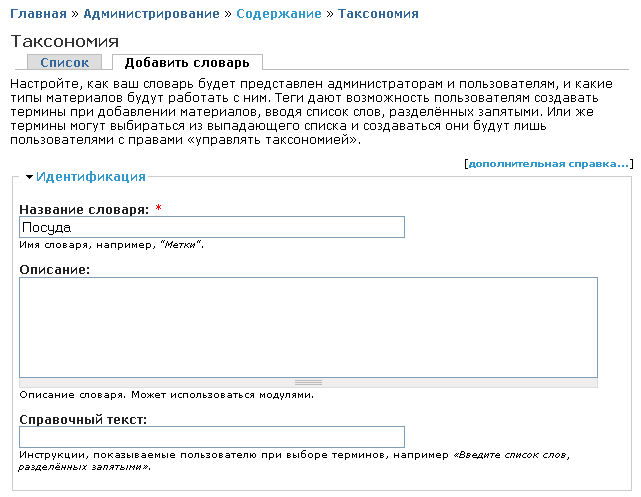
Die weiteren Eigenschaften des Vokabulars konfigurieren wir später, zunächst fügen wir dem Vokabular einige Termini hinzu.
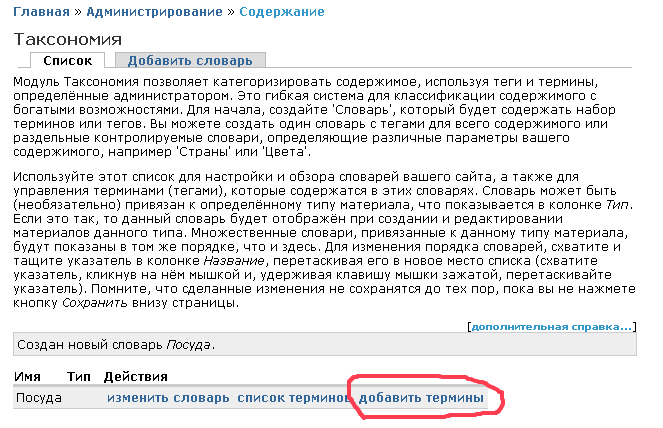
Fügen wir die Termini hinzu: Tasse, Teller, Gabel, Löffel oder etwas anderes Ihrer Wahl. Es entsteht eine Liste der Termini:
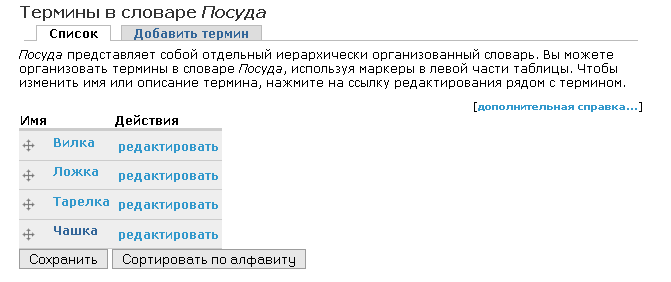
Nun erstellen wir über das CCK-Modul einen Inhaltstyp für die Produkte unseres Katalogs. Zum Inhaltstyp müssen ein Bildfeld (image field) und ein Preisfeld (Datentyp: Integer, also Ganzzahl, Eingabefeld Text Field) hinzugefügt werden. Sie können auch weitere Felder für die Beschreibung Ihrer Produkte oder Dienstleistungen ergänzen (wie man Inhaltstypen erstellt, können Sie im vorherigen Tutorial nachlesen). Außerdem habe ich im Preisfeld ein Suffix eingetragen, also das, was nach dem Preiswert angezeigt wird.
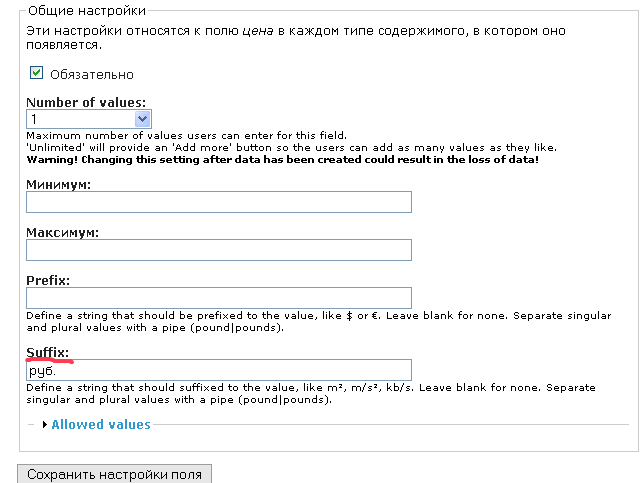
Jetzt müssen wir in die Einstellungen des Vokabulars „Geschirr“ gehen und die Möglichkeit einstellen, beim Erstellen von Inhalten des Typs Produkt einen Termin auswählen zu können:
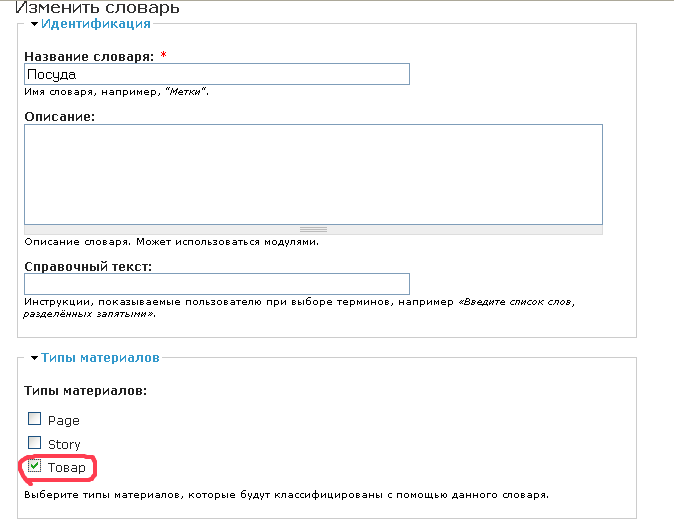
Wählen Sie auch in den Vokabulareinstellungen die Pflicht zur Auswahl eines Termins aus.
Jetzt können wir unseren Produktkatalog mit Produkten füllen, gehen Sie ins Admin-Menü Inhalt – Inhalt erstellen – Produkt:
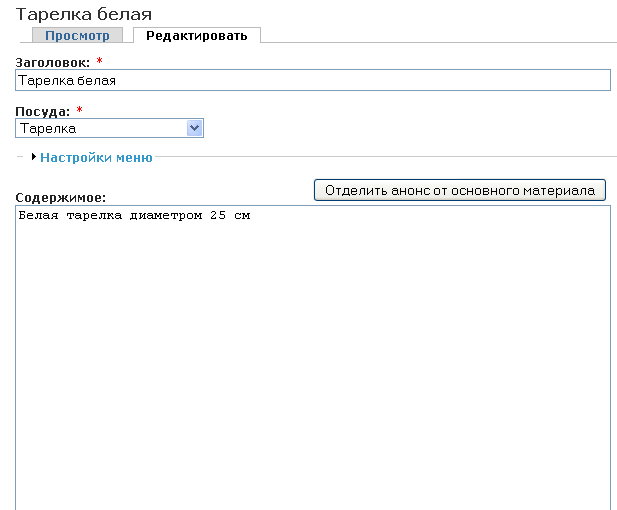
Die Produktseite sieht momentan so aus:
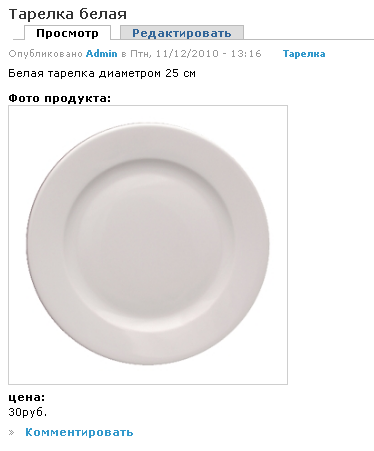
Später kann man das Aussehen der Produktseiten über Templates und CSS ändern, aber dazu mehr in den nächsten Lektionen. Jetzt fügen wir noch ein Produkt, den Teller, hinzu und erstellen ein Menü mit Hilfe des Moduls taxonomy menu. Installieren Sie dieses Modul. Nun sind in den Vokabulareinstellungen die Einstellungen des Moduls taxonomy menu verfügbar:
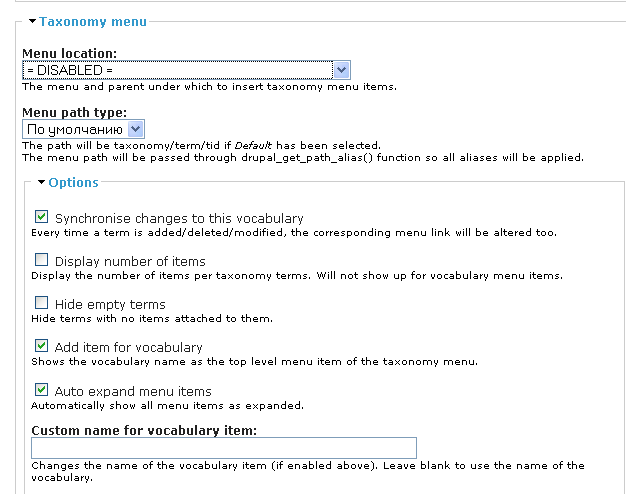
Wählen wir die Menü-Position: <Navigation>, dann werden alle Termini des Vokabulars zu Menülinks und diese Links führen zu Seiten mit den entsprechenden Produkten.
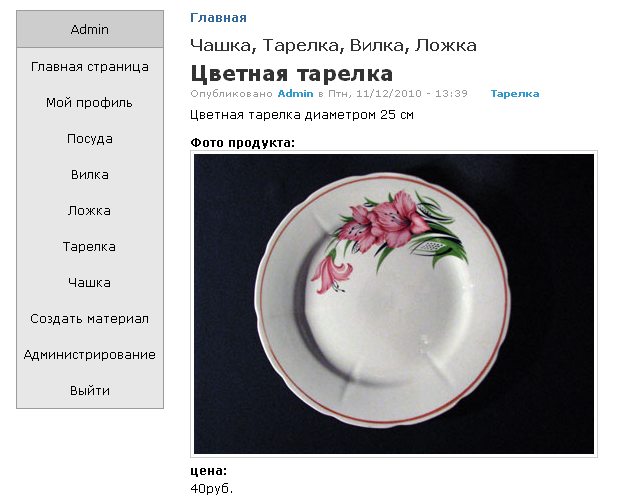
Wie Sie sehen, ist das Befüllen eines solchen Katalogs keine große Mühe, viel mehr Arbeit erfordert die Gestaltung der Anzeige des Katalogs, aber das behandeln wir in meinen nächsten Lektionen.